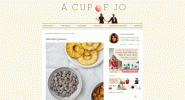Generiranje slik z umetno inteligenco je hitro postalo priljubljen – in nekoliko kontroverzen – žep interneta, zato se morda sprašujete, kako uporabljati aplikacije, kot je Stable Diffusion, na vašem Macu. Stabilna difuzija lahko preprosto ustvari slike z umetno inteligenco na vašem Macu s pravimi rešitvami in nastavitev ni težka.
Vsebina
- Kako prenesti Stable Diffusion na vaš Mac
- 1. možnost: uporabite spletno aplikacijo
- 2. možnost: uporabite vtičnik Photoshop
Priporočeni videoposnetki
enostavno
15 minut
M1 ali M2 Mac
Najnovejša različica macOS Monterey
Če tekmujete z drugimi, da bi ustvarili najbolj noro ali najlepšo umetnost umetne inteligence, ste bili morda razočarani, ko ste izvedeli, da aplikacije, kot je Midjourney ali Dall-E zahtevajo dodatne obroče, kot je račun Discord. Stabilna difuzija je veliko enostavnejša nastavitev. Evo, kaj storiti.
Kako prenesti Stable Diffusion na vaš Mac
Korak 1: Prepričajte se, da vaš Mac podpira stabilno razširjanje – tukaj sta dve pomembni komponenti.
Prvič, za delovanje tega prenosa potrebujete M1 ali M2 Mac. Prejšnji računalniki Mac ne bodo podpirali aplikacije. Če imate starejši Mac, je to v redu - spodaj si oglejte nekaj naših alternativ.
Drugič, želeli boste posodobiti na najnovejšo različico macOS Monterey preden poskusite uporabiti Stable Diffusion – to so relativno nove možnosti prenosa in morda ne bodo delovale s starejšimi različicami macOS.
2. korak:Obiščite spletno mesto DiffusionBee. Poišči Prenos za macOS in ga izberite.

Povezano
- Pregled javne beta različice macOS Sonoma: več kot le ohranjevalnik zaslona
- Kako bi macOS Sonoma lahko popravil pripomočke — ali jih še poslabšal
- Cilj Stable Diffusion je odpraviti težavo z ustvarjanjem prstov
3. korak: Namestitveni program se bo prenesel. Počakajte, da se konča, nato pa ga odprite in prenesite DiffusionBee v svoje aplikacije, da dokončate namestitev. Ko je končano, odprite DiffusionBee.

4. korak: Na vrhu aplikacije boste videli, da ste na zavihku Besedilo v sliko, kjer boste želeli biti za tipično ustvarjanje slik (drugi zavihki se zdijo zaenkrat vseeno malo hroščasti). Tik spodaj boste našli besedilno polje, kjer boste dali navodila za sliko AI.

5. korak: Vnesite opis slike, kot bi vnesli oznake, z vejicami, ki ločujejo ključne fraze. Začnite s podrobnim opisom želene slike, pri čemer so najprej navedeni najpomembnejši predmeti in deskriptorji. Nato navedite vse pomembne atribute, ki jih želite za sliko, na primer slog slike ali fotografije, visoke podrobnosti ali zamegljenost, podrobnosti osvetlitve itd. Navedete lahko tudi vire neposrednega navdiha, iz katerega lahko črpa AI, kot je TV-oddaja ali določen slikar ali pokrajina.
6. korak: V Napredne možnosti boste našli tudi možnosti za prilagajanje velikosti slike in podobnih pomembnih parametrov. Ko končate z vsemi prilagoditvami, izberite Ustvari.
7. korak: Če generiranje ne deluje, poskusite znova nekajkrat – umetna inteligenca bo morda potrebovala nekaj poskusov, da vam v celoti ustvari sliko. Ko je ustvarjen, ga lahko kopirate ali izberete Shranite sliko da ga prenesete.
1. možnost: uporabite spletno aplikacijo
Če imate Mac, ki ne more zagnati DiffusionBee, še ni vse izgubljeno. Obstajajo še druge možnosti za izkoriščanje zmogljivosti generiranja slik z umetno inteligenco Stable Diffusion in morda vam sploh ne bo treba ničesar prenesti. Tukaj je ena naših najljubših alternativ:
Korak 1:Pojdite do generatorja umetne inteligence Hugging Face. Hugging Face uporablja stabilno difuzijo za ustvarjanje slike, tako da boste dobili podobne rezultate kot pri prenosu. Vaše možnosti niso ravno tako napredne, vendar so zelo dobre in vse, kar potrebujete, je zanesljiva internetna povezava.
2. korak: Vnesite svoj poziv (trenutno napredne možnosti niso na voljo, zato preskočite ta razdelek). Ko ste pripravljeni, izberite Ustvari sliko.

3. korak: Umetna inteligenca bo na podlagi vašega poziva ustvarila štiri različne slike. Če je bila ena od slik ravno to, kar ste iskali, jo lahko izberete za prenos in kopiranje. Prav tako lahko nadaljujete z ustvarjanjem slik, dokler ne najdete nekaj, kar vam je všeč.

2. možnost: uporabite vtičnik Photoshop
Po drugi strani, če pogosto uporabljate Photoshop, lahko poskusite z dodatno možnostjo. Christian Cantrell je razvil vtičnik za dodajanje stabilne difuzije v Photoshop: Najdete in prenesete ga lahko tukaj.
Prednost tega pristopa je, da ne potrebujete druge aplikacije za pridobivanje moči za ustvarjanje slik. Prav tako imate dostop do vseh naprednih možnosti, ki jih lahko podpira Stable Diffusion, orodja za urejanje pa so takoj na voljo za prilagajanje slike, kot želite.
Vendar je to aplikacija tretje osebe, ki je trenutno še zelo nova. To pomeni, da lahko povzroči napake in druge težave. Prepričajte se, da imate najnovejšo različico Photoshopa, preden jo poskušate prenesti, in bodite pripravljeni onemogočiti vtičnik, če se pojavijo težave.
Priporočila urednikov
- Ta skriti meni je za vedno spremenil mojo uporabo svojega Maca
- Kako združiti datoteke PDF v sistemu Windows, macOS ali spletu
- Apple je dal igralcem Mac iger velik razlog za navdušenje
- Kako prenesti macOS 14 Sonoma
- Bo moj Mac dobil macOS 14?
Nadgradite svoj življenjski slogDigitalni trendi bralcem pomagajo slediti hitremu svetu tehnologije z vsemi najnovejšimi novicami, zabavnimi ocenami izdelkov, pronicljivimi uvodniki in enkratnimi vpogledi v vsebine.